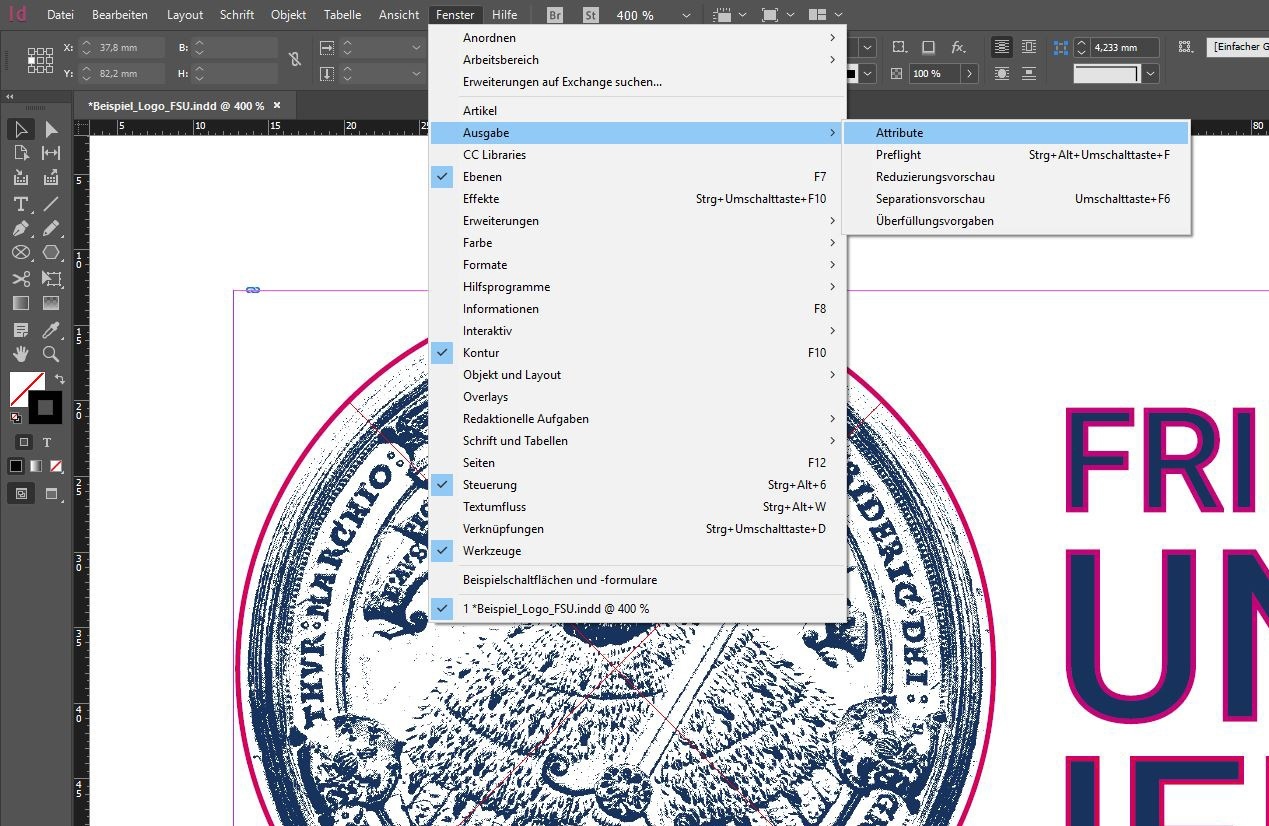Zusammenfassung
Mit Hilfe von InDesign können Cutkonturen erstellt werden.
Diese Anleitung richtet sich besonders an folgende Zielgruppen:
- Studierende
- Zweit- und Gasthörende
- Lehrende
- Mitarbeitende
- Einrichtungen und Gremien (z.B. Fachschaftsräte)
- Arbeitsbereiche / Gruppen (z.B. Projekte)
Erstellen Sie eine neue Ebene an oberster Stelle mit dem Namen "CutContour" und legen Sie dort Ihre Kontur ab, die später geschnitten werden soll. Diese muss eine Strichstärke von 0,25 pt betragen. Färben Sie diese Kontur in 100% Magenta ein und benennen diese ebenfalls in "CutContour" um. Anschließend klicken Sie dort doppelt auf den Farbfeldnamen. Im nächsten Dialogfenster "Farbfeldoptionen" stellen bei "Farbtyp" den Wert "Vollton" ein und bestätigen mit "OK". | ||
Wählen Sie nun die Kontur aus, die später geschnitten werden soll. Jetzt gehen Sie auf Fenster > Ausgabe > Attribute. Es öffnet sich das Dialogfenster, in dem Sie die Überdrucken-Eigenschaften Ihres Objektes festlegen können. Wählen Sie das zu plottende Objekt aus und setzen Sie im Attribute-Fenster das Häkchen bei "Kontur überdrucken". | ||
Nun erstellen Sie noch ein druckbares PDF/X-3. Hier sind jetzt alle notwendigen Informationen enthalten. | ||
Titel: "Cutkontur anlegen mit InDesign"
Stand: 12.10.2020